その他の時間の書式を変更する方法
24時間以上の時間を表示する以外にも、時間の書式を変更しないといけない場面はある。
そこで、書式変更によって、以下の3つを行う方法もここでは紹介しよう。
- 時と分と秒と表示する
- 60分を超えても分で表示する
- 60秒を超えても秒で表示する
■1.時と分と秒と表示する
時と分だけでなく、秒も表示させる方法を解説する。
先ほどと同様に、書式を変更したいセルを選択して、ctrl+1(Macならcommand+1)を押す。「分類」欄から「ユーザー定義」をクリックする。
「種類」欄に「h:mm:ss」と入力して「OK」をクリックする。
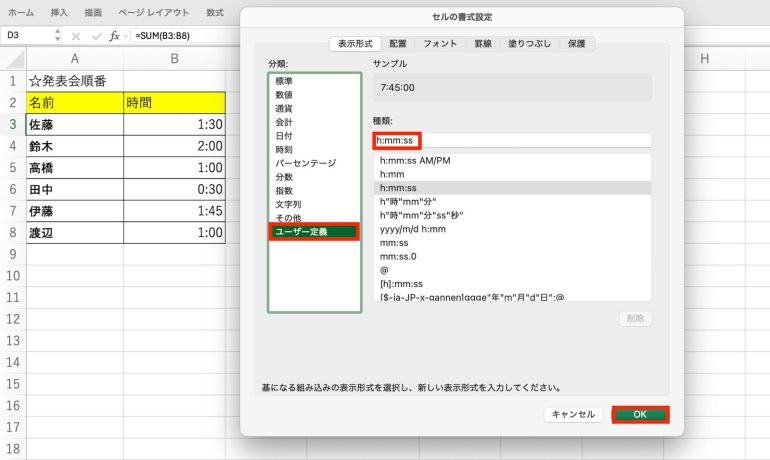
「OK」をクリックすると、書式が変更され、秒まで表示されていることが分かる。
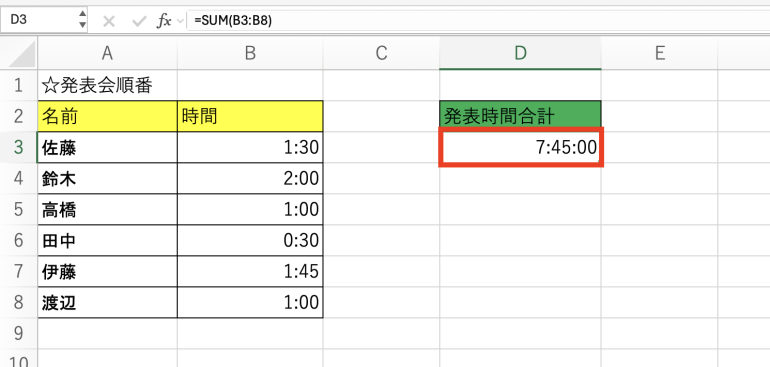
■2.60分を超えても分で表示する
続いて、時間の合計が60分を超えた場合も、分で表示する方法を解説する。
今度は「種類」欄に「[mm]”分”」と入力して「OK」をクリックする。
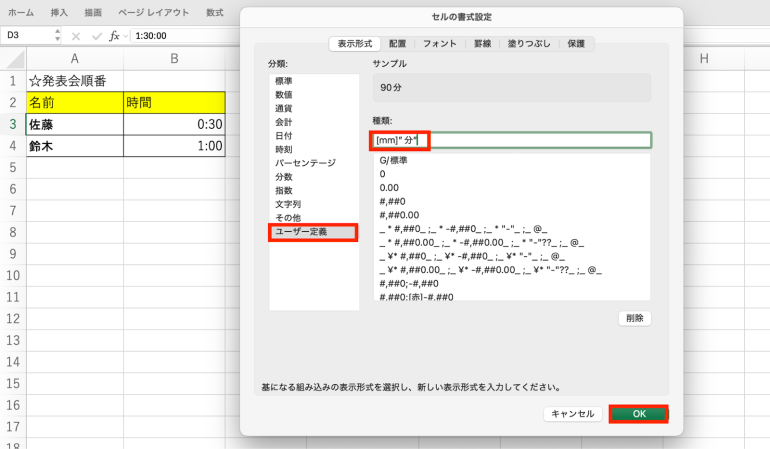
「OK」をクリックすると「90分」と分のみで表記されていることが分かる。
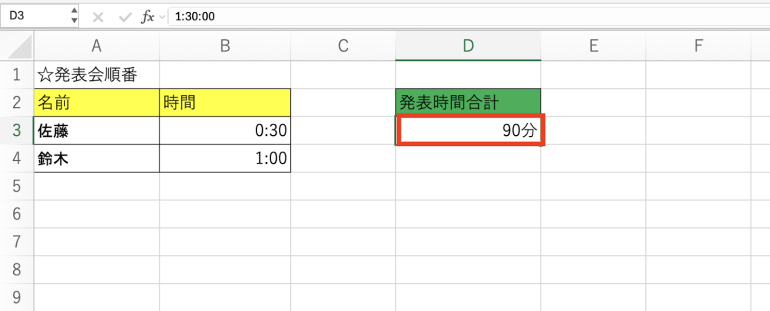
■3.60秒を超えても秒で表示する
今度は、時間の合計が60秒を超えた場合も、秒で表示する方法を解説する。
「種類」欄に「[ss]”秒”」と入力して「OK」をクリックする。
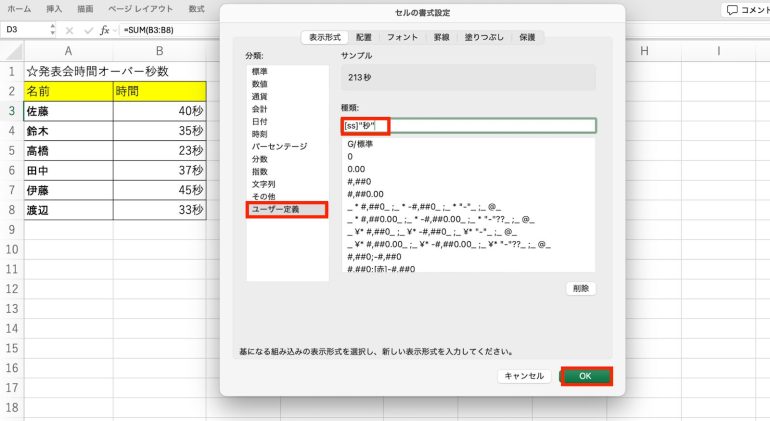
「213秒」と、秒のみで表記されていることが分かる。
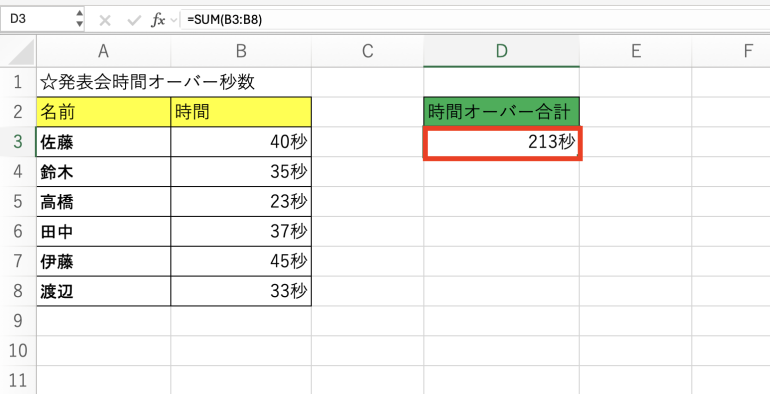
まとめ
本記事では、Excelで24時間以上の時間を表示する方法を解説した。最後に、時間の合計が24時間以上になった場合に、そのまま時間を表示させる方法をおさらいしよう。
- 書式を変更したいセルを選択する
- Ctrl+1(Macならcommand+1)を押して書式設定画面を開く
- 「分類」欄から「ユーザー定義」をクリック
- 「種類」の下に「[h]:mm」と入力
- 「OK」をクリック
書式設定の変更をしたい場面は多くあるので、基本的なやり方を抑えておこう。
構成/編集部















 DIME MAGAZINE
DIME MAGAZINE













